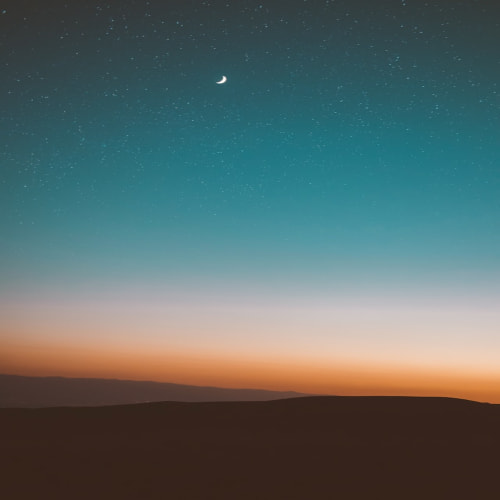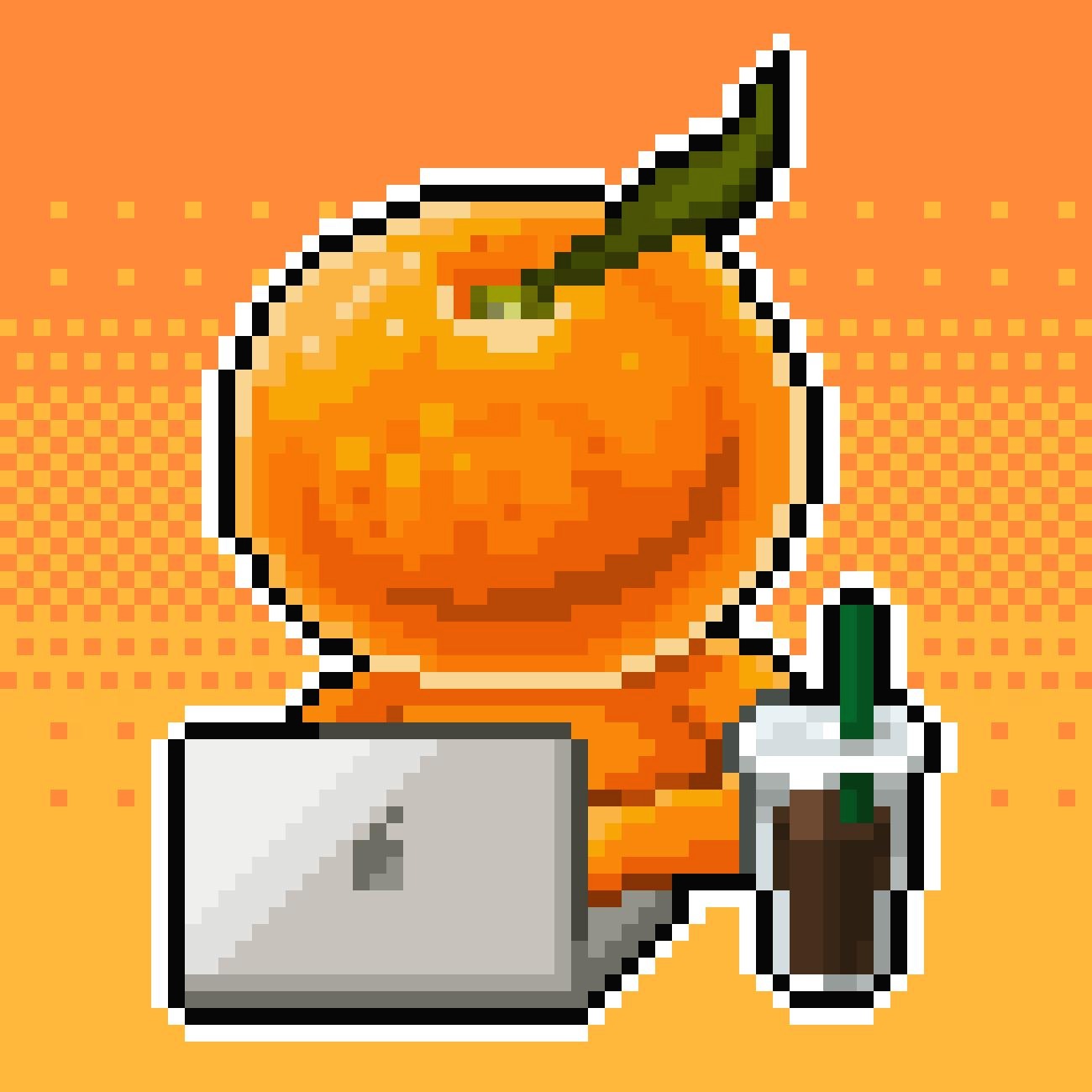🔍 절차적 애니메이션 #1
[Unity] 절차적 애니메이션(Procedural animation) #1
[Unity] 절차적 애니메이션(Procedural animation) #1
✍️ 절차적 애니메이션이란? 대부분의 게임에서 캐릭터 애니메이션은 정적이다. 캐릭터가 움직일 때 필요한 동작은 아티스트들이 사전에 만들어놓은 애니메이션을 재생하는 것으로 다른 움직
kangworld.tistory.com
✍️ Two Bone IK Constraint
다양한 동작들을 유도할 수 있는 서로 다른 제약조건(Constraints)이 있다.
파트 1에서 알아본 Multi-Aim Constraint는 본이 특정 오브젝트를 바라보도록 유도하는 제약조건이었다.
본 포스팅에선 Two Bone IK Constraint를 알아보며 절차적 애니메이션 포스팅을 마무리하려 한다.
Two Bone IK Constraint를 사용하기 전에 IK라는 단어가 굉장히 낯설어 이에 대해 정리하는 것으로 시작하겠다.
🍊 Inverse Kinematics(IK, 역 기구학)
Forward Kinematics과 Inverse Kinematics는 로봇공학에서 주로 등장하는 용어로
Forward Kinematics란 관절 각도(θ)를 조절해서 로봇의 손이 목표점에 도달하게 하는 것으로 쉽게 말하면 관절의 각도를 손끝의 위치로 변환하는 수학적 계산법을 의미한다.
반면 Inverse Kinematics란 목표점이 주어지면 손이 목표에 도달하기 위한 관절 1과 관절 2의 각도가 산출되는 것으로 쉽게 말하면 손끝의 위치를 관절의 각도로 변환하는 수학적 계산법을 의미한다.
예를 들어 Inverse Kinematics는 목표점 A가 주어지면 관절의 각도
θ 1과 θ 2
를 잘 계산해서 목표점으로 팔을 움직인다.

🖥️ 다시 Two Bone IK Constraint
Inverse Kinematics의 정의를 고려해 Two Bone IK Constraint가 무엇인지 예상해 보면, Two Bone IK Constraint는 목표점이 주어졌을 때 두 개의 뼈대가 유기적으로 움직이도록 하는 제약조건이다.
백 번의 설명보단 한 번의 코딩이 더 설득력 있듯 직접 만들어보자.
Hierarchy 창에서 던전 스켈레톤을 클릭하고 Animation Rigging - Rig Setup을 클릭하면 Rig 2 오브젝트가 생성된다.

개발자 감수성을 자극하는 불편한 오브젝트 이름이다. Rig 1 -> HeadRig, Rig 2 -> ArmRig으로 변경해 주자.
ArmRig의 자식으로 Empty 오브젝트를 하나 만들어서 Two Bone IK Constraint 컴포넌트를 추가하자.
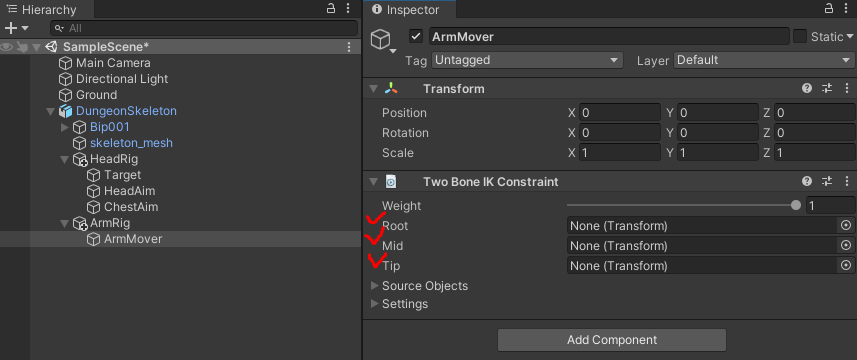
Two Bone IK Constraint 컴포넌트에 세 개의 본 Root, Mid, Tip을 넘겨줘야 한다.
Two Bone IK Constraint임에도 세 개의 본을 넘겨주는 이유는 아마도 세 개의 관절을 얻기 위함인 것 같다.(Two Bones = Three Joints)
본 포스팅에선 Root에 UpperArm(상완), Mid에 ForeArm(전완), Tip에 Hand(손)을 넘겨줘서 팔을 유기적으로 움직여 볼 예정이다.


이제 Source Objects를 넘겨줘야 할 차례로 ArmMover 산하에 Empty Object(Target)를 하나 만들어서 Source Object에 넘겨주자.
먼저, Target을 처음 생성하면 바닥에 박혀있는 것을 확인할 수 있는데 Target의 위치를 L Hand에 배치해 보자.
Target을 클릭하고 Ctrl을 누른 상태에서 Bip001 L Hand를 클릭하고 상단의 Animation Rigging - Align Transform을 클릭하면 Target이 L Hand에 위치한다.

이제 실행해 보면 애니메이션을 재생하고 있음에도 불구하고 손은 제자리에 있다. 나아가 Target을 움직일 때마다 팔이 따라온다.

한 가지 팁은 게임을 실행하고 Target을 원하는 위치로 움직이고 Target - Transform - Copy World Placement 후 게임을 종료하고 Target - Transform - Paste World Placement를 하면 이전에 지정한 위치로 Target이 이동해 있다.
이는 여러 가지로 응용이 가능한데, 예를 들면 무기를 잡는 위치를 지정할 때 유용하다.

추가로 하나의 Rig에 Constraint가 여러 개인 경우 Hierarchy 순서대로 적용된다.
본 포스팅을 예로 들면, HeadAim이 먼저 적용되고 다음으로 ChestAim이 적용된다.
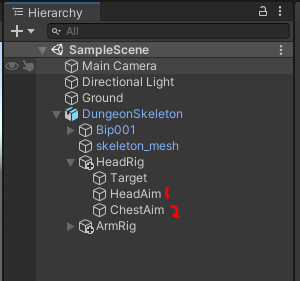
👋 마무리
Unity에선 여러 Constraint를 사용한 예제를 제공하니 필요한 게 있다면 찾아서 공부할 수 있다!

참고 Make your Characters Interactive! - Animation Rigging in Unity
'Unity > Unity' 카테고리의 다른 글
| [Unity] 절차적 애니메이션(Procedural animation) #1 (4) | 2021.12.07 |
|---|---|
| [Unity] 짐벌락과 오일러 각 그리고 쿼터니언 (0) | 2021.12.04 |